При подключении к удаленному рабочему столу компьютера может появиться ошибка на синем фоне о превышении количества доступных подключений. В моем случае проблема возникла у пользователей на Windows Server 2022 с ролью RDS .
The number of connections to this computer is limited and all connections are in use right now. Try connecting later or contact your system administrator.
Число разрешенных подключений к этому компьютеру ограничено и все подключений уже используются.
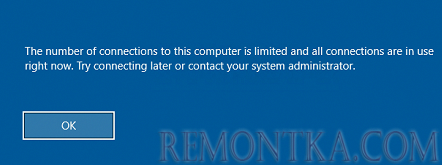
При появлении этой ошибки, нужно в первую очередь понять, какая версия Windows используется на удаленном компьютере. Дело в том, что в разных версиях Windows есть разные ограничения на максимальное количество одновременных RDP сессий:
- Максимум одно одновременное RDP подключение к десктопным версиям Windows 10 и 11 Pro или Enterprise редакции
- Два административных RDP подключения (+одно консольное) к компьютеру с Windows Server 2022/2019/2016 и т.д.
- Если на Windows Server установлена роль Remote Desktop Services, и он настроен на получение терминальных лицензий от сервера лицензирования RDS , то максимальное количество подключений ограничено числом доступных лицензий (RDS CAL)
Если проблема возникла на RDS хосте Windows Server с достаточным количеством RDS CAL, или на Windows 10/11 с неофициальным патчем termsrv или RDP Wrapper (который убирает ограничение на количество одновременных RDP подключений ), проверьте что в настройках компьютера не задан лимит на количество RDP подключений.
Откройте консоль PowerShell и проверьте значение параметра реестра :
$key = "HKLM:SOFTWAREPoliciesMicrosoftWindows NTTerminal Services"
(Get-ItemProperty -Path $key -Name MaxInstanceCount -ErrorAction Ignore).MaxInstanceCount
По умолчанию, этот параметр реестра должен отсутствовать. В нашем примере команда вернула значение 1 , это значение определяет максимальное количество RDP подключений на этом хосте.
Чтобы увеличить это значение, откройте консоль редактора локальной GPO ( gpedit.msc ) и перейдите в раздел Конфигурация компьютера –> Административные шаблоны -> Компоненты Windows -> Службы удаленных рабочих столов -> Узел сеансов удаленных рабочих столов -> Подключения (Computer Configuration -> Administrative Templates -> Windows Components ->Remote Desktop Services ->Remote Desktop Session Host -> Connections). Включите политику Ограничить количество подключений ( Limit number of connections ) и изменить ее значение на 999999 . Перезагрузите RDP хост чтобы применить новые настройки службы termsrv.
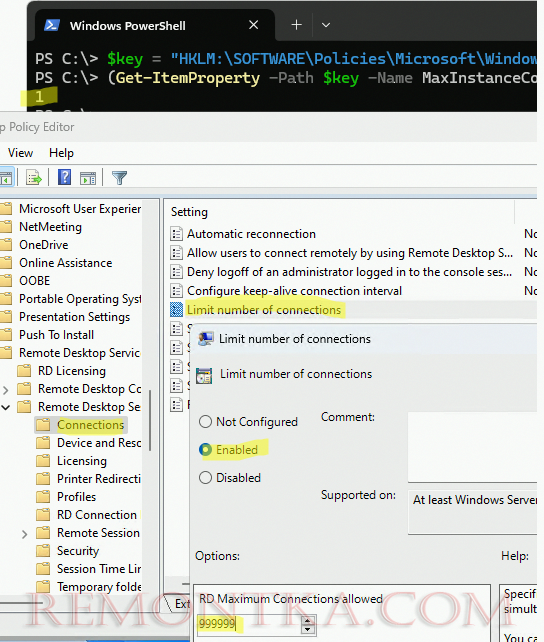
Аналогично проверьте значение ‘MaxInstanceCount’ в другой ветке реестра. Увеличьте значение вручную, если нужно:
$key = "HKLM:SYSTEMCurrentControlSetcontrolTerminal ServerWinstationsRDP-Tcp"
(Get-ItemProperty -Path $key -Name MaxInstanceCount -ErrorAction Ignore).MaxInstanceCount
Также проверьте, что отключена (или не настроена) политика Restrict Remote Desktop Services users to a single Remote Desktop Services session (Ограничить пользователей служб удаленных рабочих столов одним сеансом служб удаленных рабочих столов) в этом же разделе GPO:
$key = "HKLM:SOFTWAREPoliciesMicrosoftWindows NTTerminal Services"
(Get-ItemProperty -Path $key -Name fSingleSessionPerUser -ErrorAction Ignore).fSingleSessionPerUser
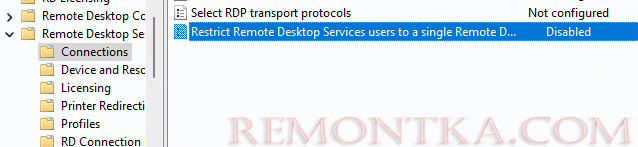
Если ошибка с исчерпанием свободных подключений к RDP проявляется на клиентах рандомно, попробуйте на проблемных компьютерах изменить следующие параметры реестра:
REG ADD "HKEY_CURRENT_USERSoftwareMicrosoftWindowsCurrentVersionInternet Settings" /v MaxConnectionsPer1_0Server /t REG_DWORD /d 10
REG ADD "HKEY_CURRENT_USERSoftwareMicrosoftWindowsCurrentVersionInternet Settings" /v MaxConnectionsPerServer /t REG_DWORD /d 10
Если ничего не помогает:
- Завершите часть активных или простаивающих сессии (можно задать более жесткие настройки таймаутов отключения неактивных RDP сессии ).
- Перезапустите службу Remote Desktop Services: Restart-Service TermService -Force
- Перезагрузите RDS хост.